Sekat rangkaian Wi-Fi di Windows 10 menggunakan command prompt
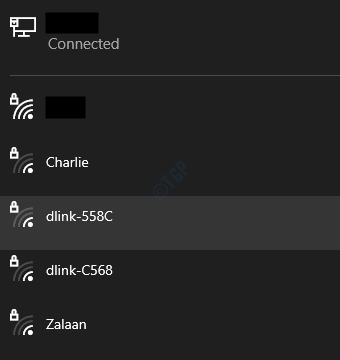
- 939
- 166
- Clarence Powlowski
Apabila anda ingin menyambung ke internet, anda mengklik ikon rangkaian untuk melihat senarai rangkaian Wi-Fi yang berada dalam julat dan tersedia di kawasan anda. Sebilangan daripada mereka akan dijamin dan yang lain tidak akan dijamin sambungan. Namun, apabila anda mengetahui nama sambungan yang ingin anda sambungkan, tidak perlu melihat semua nama sambungan Wi-Fi jiran. Paparan Menu juga akan kelihatan penuh sesak kerana senarai panjang ini. Rujuk contoh di bawah
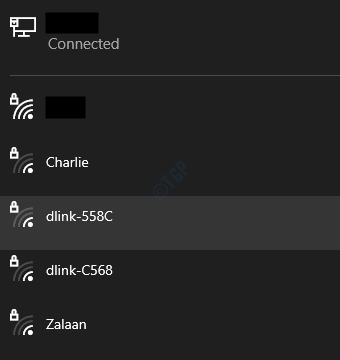
Dalam artikel ini, marilah kita membincangkan cara menambah dan membuang penapis untuk menyekat atau membenarkan rangkaian Wi-Fi tertentu.
Langkah -langkah yang akan diikuti:
Langkah 1: Tekan butang Windows+R Bersama untuk membuka tetingkap lari.
Langkah 2: Jenis cmd dan tekan Ctrl+Shift+Enter bersama. Ini dibuka dengan prompt perintah tinggi (command prompt dengan hak admin)
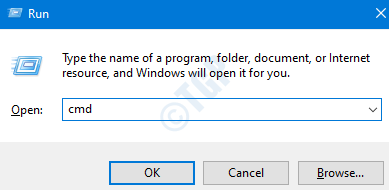
Langkah 3: Tugas pertama kami adalah untuk Kenal pasti SSID atau nama rangkaian bahawa kita mahu menyekat.
Mengeluarkan arahan di bawah untuk menyenaraikan semua rangkaian Wi-Fi di kawasan anda
Rangkaian Pertunjukan WLAN Netsh
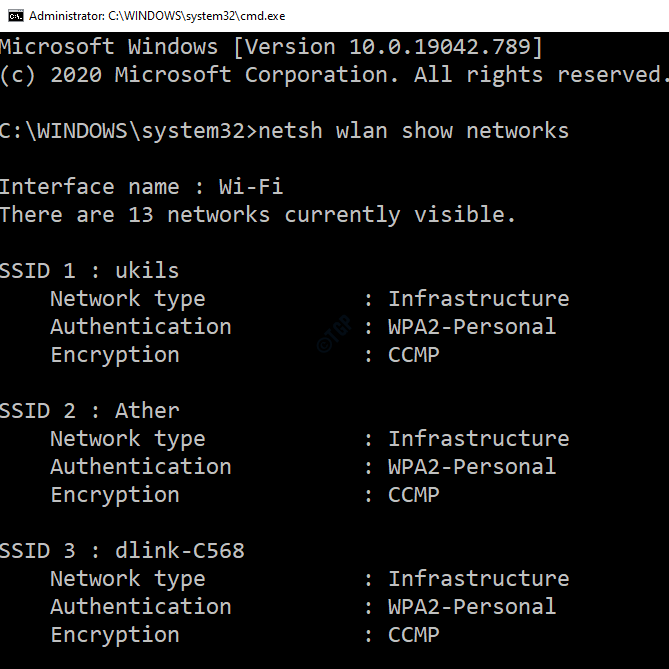
Perhatikan SSID rangkaian yang ingin anda sahkan.
Sebagai alternatif, anda boleh menemui SSID rangkaian dari ikon rangkaian di bar tugas.
- Klik pada ikon rangkaian
- Menu menunjukkan SSID (nama rangkaian). Rujuk gambar di bawah untuk kejelasan
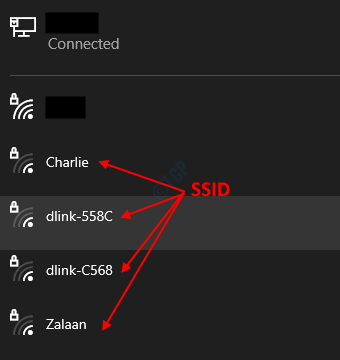
Langkah 4: Untuk menyekat Wi-Fi tertentu, jalankan arahan di bawah:
Netsh WLAN Tambah Kebenaran Penapis = Blok SSID = "SSID/WiFi_Name" NetworkType = Infrastruktur
Katakan, kami mahu menyekat Dlink-C568. Kita harus tweak arahan di atas seperti berikut:
Netsh WLAN Tambah Kebenaran Penapis = Blok SSID = "Dlink-C568" NetworkType = Infrastruktur

CATATAN:
Dalam kaedah di atas, kami menambah penapis berdasarkan nama rangkaian Wi-Fi. Kami sebenarnya tidak menyekat penghala Wi-Fi seperti itu. Atas sebab tertentu, jika nama perubahan Wi-Fi, ia akan memintas penapis dan sekali lagi ditunjukkan dalam senarai.
Langkah 5: Untuk menyahsekat sambungan Wi-Fi, jalankan arahan di bawah:
Netsh WLAN Padam Kebenaran Penapis = Blok SSID = "SSID/WiFi_Name" NetworkType = Infrastruktur
Katakan, kami mahu menyekat Dlink-C568. Kita harus tweak arahan di atas seperti berikut:
Netsh WLAN Padam Kebenaran Penapis = Blok SSID = "Dlink-C568" NetworkType = Infrastruktur

Beberapa arahan penting yang mungkin anda perlukan:
1. Untuk melihat senarai rangkaian Wi-Fi yang disekat dalam sistem anda, mengeluarkan arahan di bawah:
Penapis Show WLAN Netsh
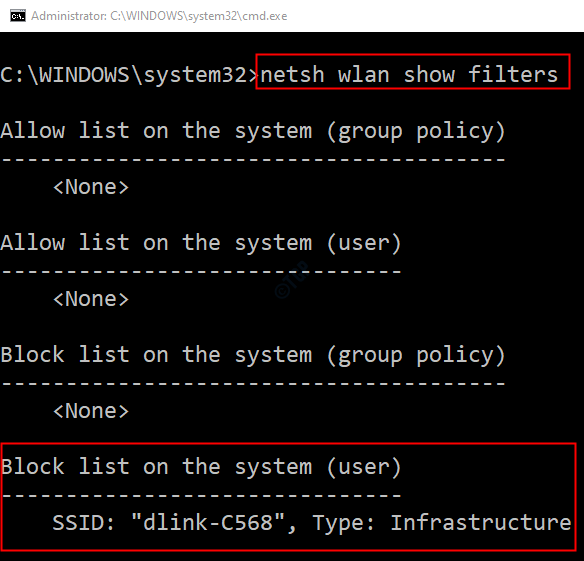
2. Sekiranya anda ingin menyekat semua rangkaian Wi-Fi yang lain. Makna, anda mahu hanya membenarkan rangkaian anda. Anda boleh melakukannya dengan menjalankan arahan di bawah:
Netsh WLAN Tambahkan Kebenaran Penapis = Benarkan SSID = "SSID/WiFi_Name" NetworkType = Infrastruktur Netsh WLAN Padam Permission = Denyall NetworkType = Infrastruktur
Contohnya, jika anda ingin membenarkan rangkaian anda dinamakan Rangkaian WiFi saya Dan menafikan semua rangkaian lain, jalankan arahan di bawah:
Netsh WLAN Tambah Kebenaran Penapis = Benarkan SSID = "Rangkaian WiFi Saya" NetworkType = Infrastruktur Netsh WLAN Padam Permission = Denyall NetworkType = Infrastruktur
Itu sahaja. Kami harap ini dapat membantu. Terima kasih kerana membaca.
- « Apakah penyedia DNS yang selamat ? Cara Mengubahnya di Microsoft Edge ?
- Betulkan Explorer.Mesej kosong exe dengan tanda seru kuning di Windows 10 »

